蘋果在愚人節這天無預警釋出 iOS 15.4.1 和 iPadOS 15.4.1 更新,這次更新主要解決 iPhone 和 iPad 設備透過 OTA 更新導致 iOS 15.4 耗電問題,距離前次 iOS 15.4 推出時間約兩週後,如果更新後發現耗電建議可以更新到最新版本或許會改善。

根據 Apple 最新 iOS 15.4.1 更新說明,此次更新主要是修正部分設備 iOS 15.4 後,會導致電池耗電速度比預期更快,同時也同時修補 AppleAVD 安全漏洞,另還解決盲文裝置與助聽裝置錯誤問題,詳細 iOS 15.4.1 清單如下:
iOS 15.4.1 更新內容
- 更新到 iOS 15.4 / iPadOS 15.4 版本後,電池耗電速度可能明顯比平常更快
- 點字裝置在瀏覽文字或顯示警報時,可能會沒有回應
- Made for iPhone / iPad 助聽設備會在部分第三方 App 中可能會有連線中斷問題
- 系統 AppleAVD 安全漏洞修補
要是發現 iPhone 設備更新 iOS 15.4 特別耗電情形,建議用戶盡快更新到 iOS 15.4.1 大致能夠改善,另外也要特別,這次更新也修補 AppleAVD 系統漏洞,會導致應用程式可以透過內核權限執行任意代碼,蘋果也表示此漏洞可能已經被積極利用,建議用戶盡快更新。
對於已經安裝 iOS 15.4 測試版本用戶,這次不會收到 iOS 15.4.1 更新,需要另外刪除 iOS 15 測試版描述檔後,才能夠看見更新提示。
反而 iOS 15.4 重大災情問題似乎沒有在 iOS 15.4.1 修正內提到,分別是 iPhone 系統資料異常爆增和部分第三方PD快充無法充電,當前蘋果似乎僅只有針對 OTA 升級造成的耗電錯誤改善,要是有發現這些問題用戶可以嘗試更新 iOS 15.4.1 確認是否有改善。
iOS 15.4.1 災情回報
要是已經升級 iOS 15.4.1 用戶,也歡迎透過底下表單回報更新後狀態,能夠提供給其他用戶有升級參考的依據和方向,你的協助將會在未來獲得祝福。若看不見底下回報表單,可透過「此連結填寫」。
如何更新 iOS 15.4.1 ?
如果是想使用電腦 iTunes 更新方式,可以透過「這篇更新來瞭解」。
要是沒有電腦想直接透過 iOS 設備直接更新者,可直接透過「設定」>「一般」>「軟體更新」即可升級至最新版 iOS 。如果無法更新,請透過「這篇技巧解決」。
特別注意:在更新前請選擇透過 iTunes 或 iCloud 備份一次,避免更新過程中可能發生問題,如後悔還可以降回前一個版本,提醒越獄用戶請勿升級。
使用iTunes備份方式
- 開啟 iTunes,然後將裝置連接到電腦。
- 如果顯示訊息,要求您提供裝置密碼或「信任這部電腦」。
- 只要按一下「立即備份」即可。
如果不懂操作細節,可以透過「iTunes備份教學」瞭解。
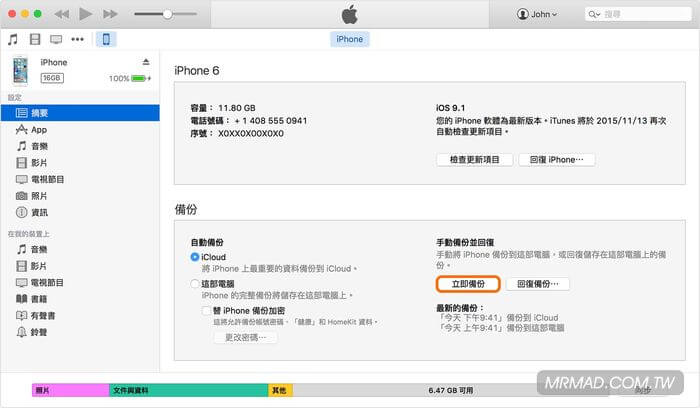
使用iCloud備份方式
如不了解iCloud備份,可「點我看完整教學」。
使用iCloud備份比較適合有租iCloud空間或是空間還足夠者使用,如果是佔用空間太大,不想花錢租iCloud可使用下方iTunes進行備份。先確認「iCloud 備份」功能是否有打開,在「設定」>「Apple ID」>「 iCloud 備份」。
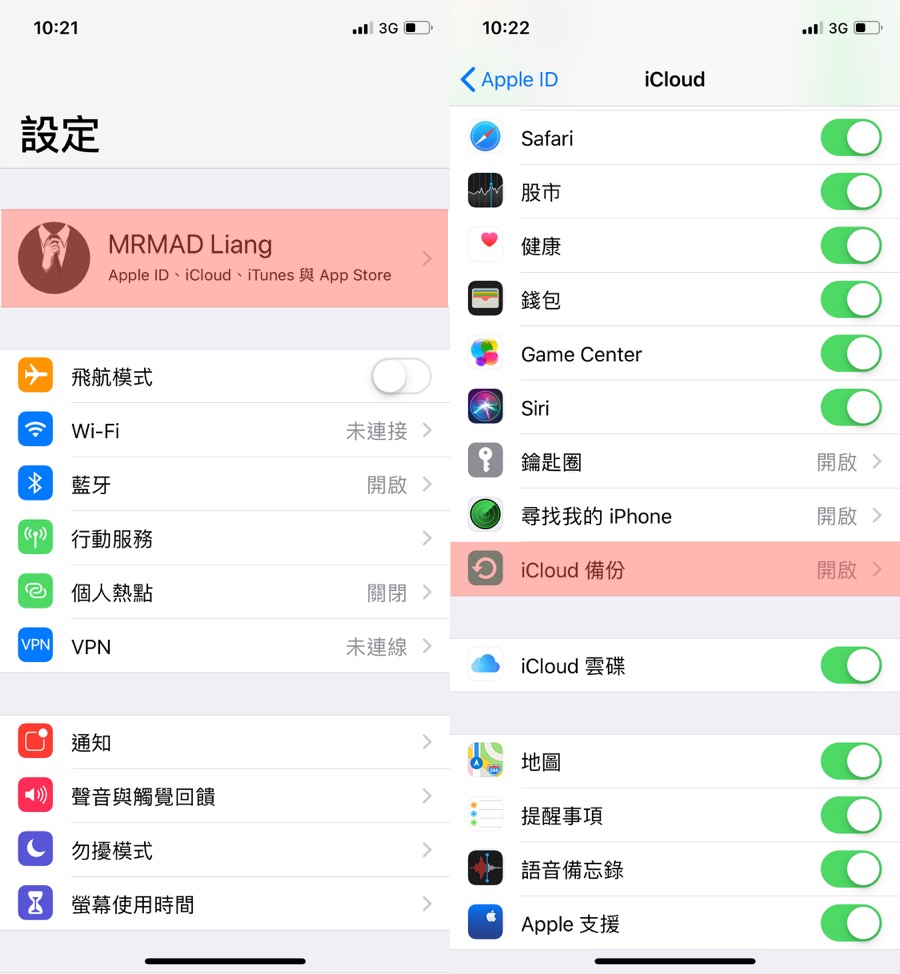
將「iCloud 備份」開啟,如果有開啟先確認上次備份時間,要是從沒有開啟iCloud備份,點「立即備份」即可。
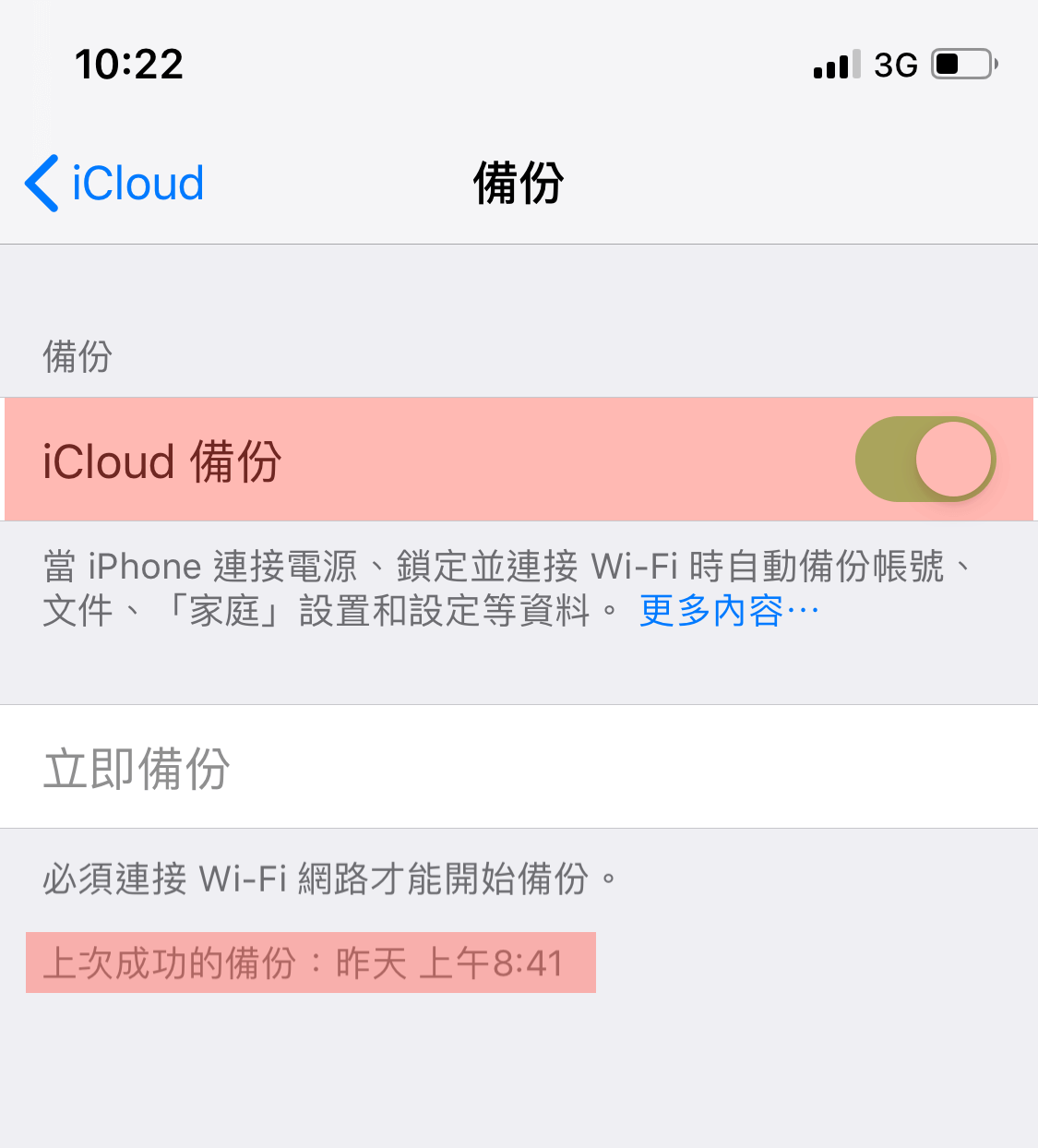
iOS 15.4.1 / iPadOS 15.4.1 正式版IPSW下載
此IPSW適合使用電腦 iTunes 更新用,如果是使用手機 WiFi OTA 升級就不需要下載。(準備中)
點我去下載iOS 15.4.1 | 點我下載iPadOS 15.4.1
想了解更多Apple資訊、iPhone教學和3C資訊技巧,歡迎追蹤 瘋先生FB粉絲團、 訂閱瘋先生Google新聞、 Telegram、 Instagram以及 訂閱瘋先生YouTube。